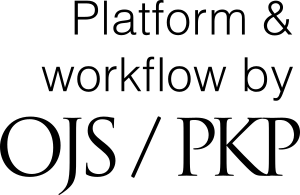Asegurando la revisión ciega por pares
Asegurando la evaluación por los pares a ciegas
Para garantizar la integridad de la evaluación por pares a ciegas para la sumisión a esta editora, todo esfuerzo debe ser hecho para evitar que las identidades de los autores y evaluadores sean conocidas un al otro. Esto involucra los autores, editores y evaluadores (que cargan documentos como parte de su evaluación) verificando si las siguientes medidas fueron tomadas en relación con el texto y a las propiedades del archivo:
- Los autores del documento deben excluir sus nombres del texto, con lo literal " Autor" y año usado en las referencias y notas al pie de página en vez del nombre de los autores, título del artículo, etc.
- En documentos del Microsoft Office, la identificación del autor debe igualmente ser removido de las propiedades del archivo (ver en el menú Archivo en Word), haciendo un clic sobre lo siguiente, comenzando con Archivo en el menú principal del aplicativo de la Microsoft: Archivo> Salvar como > Herramientas (u Opciones en el Mac) > Seguridad> Remover informaciones personales de las propriedades del archivo al salvar > Salvar.
- Los autores del documento deben excluir sus nombres del texto, con el literal "Autor" y el año usado en las referencias y notas al pie de página, en vez del nombre de los autores, título del artículo etc.
- Los autores del documento deben remover las informaciones personales de las propiedades del archivo, ejecutando las siguientes etapas:
- Microsoft Word (versión 365) para Windows:
- Vaya para el archivo
- Seleccionar informaciones
- Haga clic en Verificar si Hay problemas
- Haga clic en Inspeccionar documento
- En la caja de diálogo Inspector de documentos, marque las cajas de selección para escoger el tipo de contenido oculto que usted desea que sea inspeccionado.
- Haga clic en Inspeccionar
- En Propiedades del Documento e Informaciones personales haga clic en Remover todo
- Haga clic en cerrar
- Salve el documento
- Microsoft Word para MacOS:
- Vaya para herramientas
- Haga clic en Proteger documento
- Seleccione Remover informaciones personales de este archivo al salvar
- Haga clic en OK y salve el archivo
- PDF:
- Con PDF’s, los nombres de los autores también deben ser removidos de las Propiedades del Documento, encontradas en la opción Archivo en el menú principal del Adobe Acrobat.
- Vaya para el archivo
- Seleccionar propiedades
- Remueva cualquier nombre en el campo del autor
- Haga clic en OK
- Salve el documento